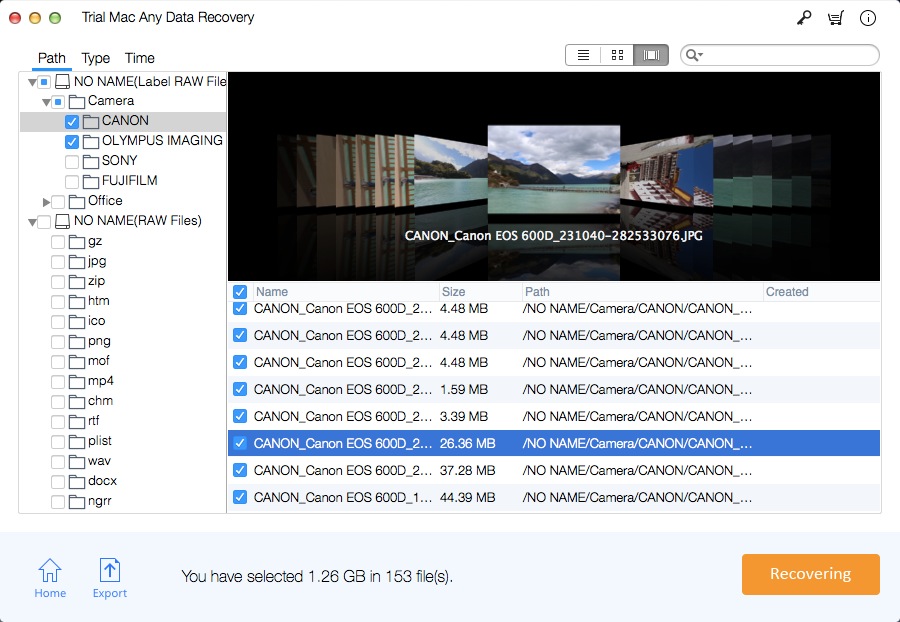Mac Photoshop File Recovery: Récupérer un fichier PSD non enregistré/supprimé Mac
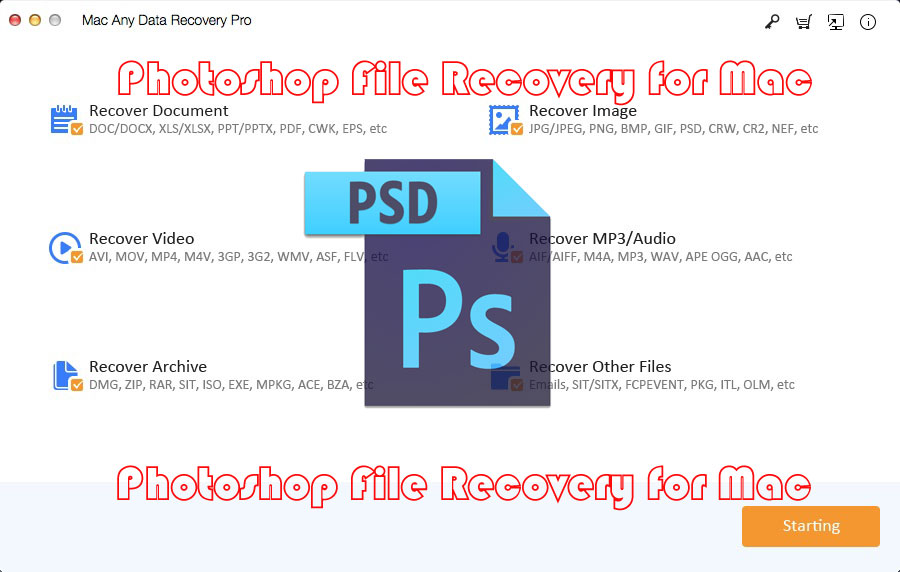
Résumé
Un fichier Photoshop non enregistré peut-il être récupéré sur Mac ? J'ai accidentellement supprimé des fichiers Photoshop, comment récupérer des fichiers Photoshop supprimés sur Mac ? Pour récupérer des fichiers Photoshop non enregistrés, supprimés ou perdus, nous vous recommandons Mac Any Data Recovery Pro, un programme professionnel de récupération de fichiers Photoshop pour Mac qui peut récupérer vos données perdues, quelle que soit la raison de la perte des fichiers Photoshop. Continuez à lire et suivez la solution fournie, vous apprendrez comment récupérer efficacement des fichiers Photoshop sur Mac.
Logiciel de récupération de fichiers Photoshop pour Mac
Normalement, les utilisateurs de Mac peuvent essayer 3 méthodes gratuites pour récupérer des fichiers Photoshop sur Mac : récupérer un fichier Photoshop non enregistré sur Mac à partir de l'emplacement d'enregistrement automatique, récupérer des fichiers Photoshop non enregistrés à partir de fichiers Photoshop Temp sur Mac et récupérer la version précédente à partir de Time Machine Backup sur Mac. Si les méthodes ci-dessus ne fonctionnent toujours pas, nous vous recommandons fortement d'utiliser un logiciel tiers pour restaurer rapidement les fichiers PSD non enregistrés/supprimés/perdus sur Mac. Mac Any Data Recovery Pro est le meilleur outil de récupération de fichiers Photoshop pour Mac qui peut récupérer des fichiers PSD dans diverses situations de perte de fichiers Photoshop, telles que panne de disque dur, suppression accidentelle de fichiers Photoshop, arrêt du système avant d'enregistrer les fichiers PSD, échec d'utilisation de la fonction d'enregistrement automatique , Arrêt soudain de l'ordinateur Mac en raison d'une panne de courant, etc.
3 étapes : Comment récupérer des fichiers Photoshop non enregistrés/supprimés/perdus sur Mac
Étape 1 : Téléchargez, installez et lancez le meilleur outil de récupération de fichiers Photoshop sur Mac. Dans la fenêtre principale, ne gardez que l'option "Récupérer l'image" sélectionnée et décochez les autres types de fichiers. Cliquez sur le bouton Démarrer.

Étape 2 : Sélectionnez l'emplacement à partir duquel vos fichiers Photoshop sont supprimés ou ont disparu, puis cliquez sur le bouton Numérisation.
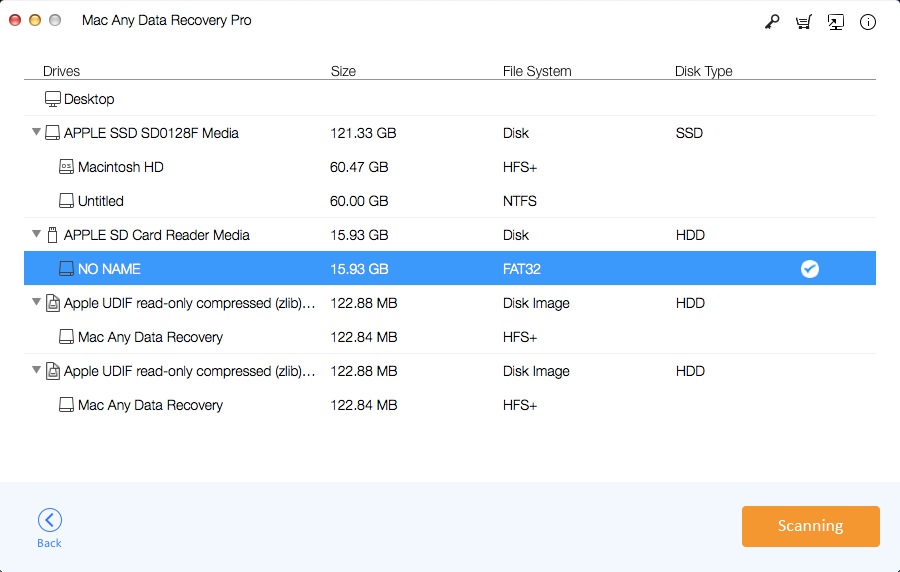
Étape 3 : Cliquez sur le bouton Récupération pour enregistrer les fichiers Photoshop sur votre Mac.